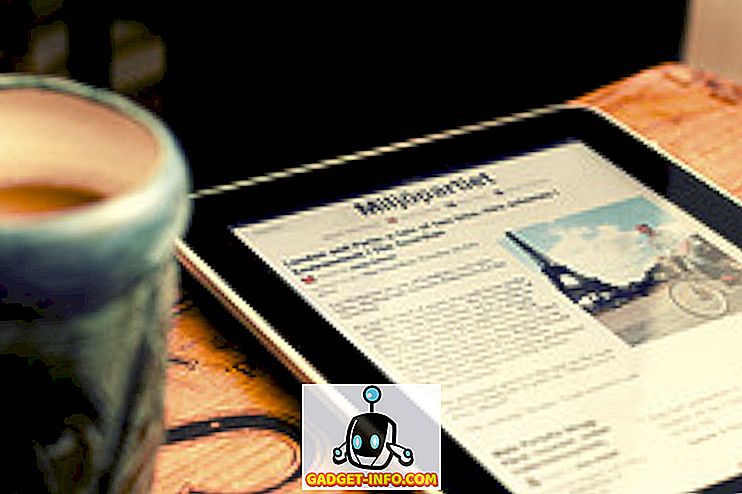Mens stereofonisk lyd lyder uendeligt bedre end monofonisk lyd, er der lejligheder, hvor du måske rent faktisk er bedre med en enkelt lydkanal. Mens både Android og iOS giver dig muligheden for at skifte mellem mono og stereo output, er den hovedsagelig designet som en tilgængelighed funktion beregnet til mennesker, der har svært at høre i et øre. Det er dog også praktisk, når du søger at dele lyden med nogen uden at tænde for højttalerne. Det er også et must-have-funktion, hvis du er den type, der foretrækker at lytte til musik med et enkelt ørebud, i hvilket tilfælde vil du savne en masse lyd med stereoafspilning. Der er endog juridiske grunde til at bruge kun én hovedtelefon: I mange jurisdiktioner er det ulovligt at køre med begge ører dækket, så mono afspilning hjælper dig med at lytte til din yndlingsmusik eller podcast, mens du kører uden at bryde loven. Så hvis du er interesseret, så kan du skifte mellem stereo og mono lydudgange på din iPhone:
Bemærk: Vi prøvede dette på vores iPhone 8 Plus og vores iPhone X (begge på iOS 11.1) og alt fungerede som forventet.
Aktivér monofonisk lydoutput på din iPhone
- På startskærmen skal du vælge 'Indstillinger' og derefter vælge 'Generelt' .
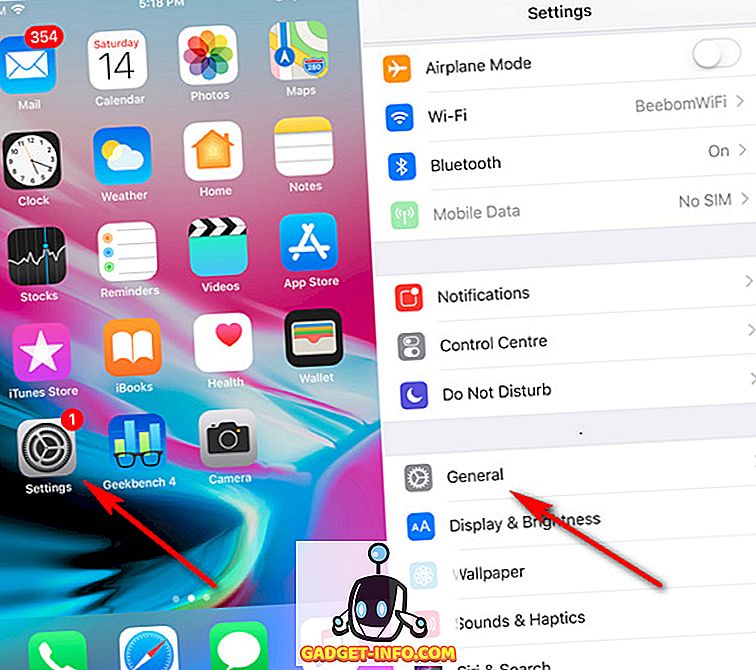
- Tryk nu på 'Tilgængelighed', rul ned lidt, og tryk på 'Mono Audio' skifte under undermenuen 'Hearing'.
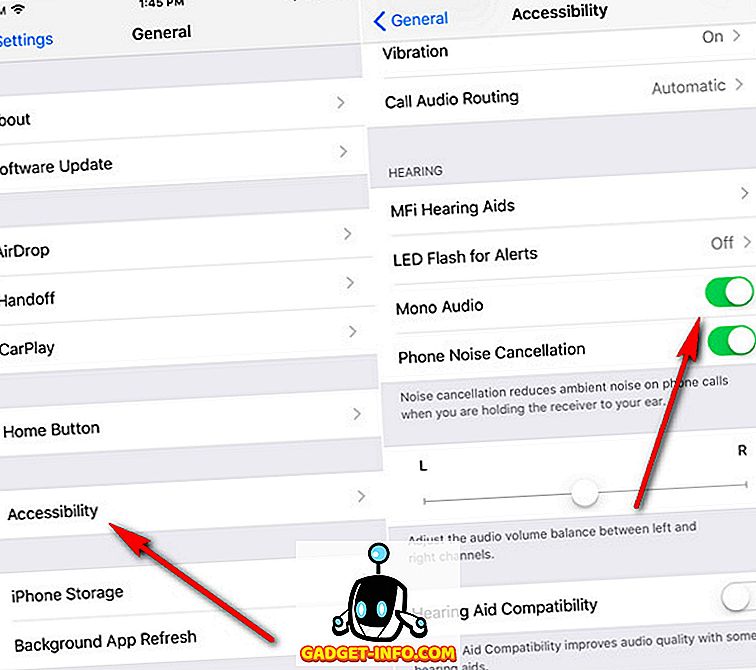
Det er det, folkens. Du har nu aktiveret mono lyd på din iPhone. Når du først vil vende tilbage til stereo, skal du bare afbryde valgmulighederne, og du vil få dobbeltkanalafspilning tilbage som normalt. Du kan også øge lydstyrken i begge ører ved at bruge glideren lige nedenfor.
Tweak din iPhone indstillinger til at skifte mellem stereo og mono lyd
Tweaking indstillinger på iOS er normalt en ret ligetil affære, og det er ikke meget anderledes i dette særlige tilfælde. Så hvis du nogensinde ville skifte fra stereo til mono output på din iPhone, ved du nu hvordan man gør det. Giv det en tur, og lad os vide din grund til kontakten.